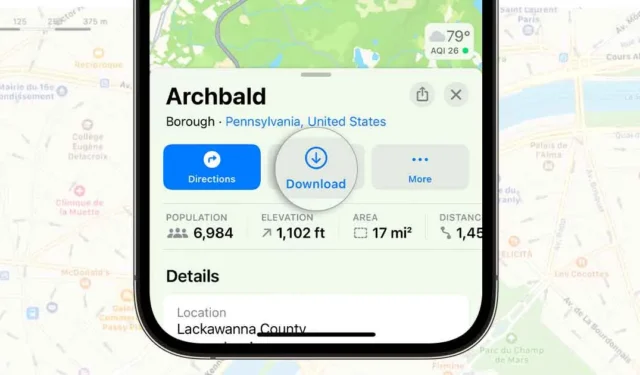
Jei dažnai keliaujate, galbūt jau žinote, kaip svarbu turėti specialią navigacijos programą. Navigacijos programos yra naudingos, nes pateikia nuorodas, svarbių orientyrų vietą ir kt.
Tačiau daugumos trečiųjų šalių navigacijos programų problema yra ta, kad norint, kad jos veiktų, reikia aktyvaus interneto ryšio. Be aktyvaus interneto šios programos negali parodyti nuoseklių nuorodų ar suteikti funkcijų.
Jei kalbėsime apie Apple Maps, kurie yra įtaisyti iPhone, programėlėje trūko žemėlapių neprisijungus funkcijos iki iOS 17 išleidimo. Apple pristatė naują funkciją iOS 17, kuri leidžia atsisiųsti žemėlapius, skirtus naudoti neprisijungus.
Naudodami neprisijungus pasiekiamus žemėlapius galite atsisiųsti nurodytas sritis iš Žemėlapių programos į savo iPhone. Tai reiškia, kad jei planuojate keliauti į paskirties vietą, kurioje nėra interneto, vis tiek naršydami naudokite neprisijungus pasiekiamus žemėlapius.
Kaip atsisiųsti žemėlapius neprisijungus „iPhone“.
Kadangi „iOS 17“ neprisijungus pasiekiami žemėlapiai vis dar yra nauja funkcija, daugelis „iPhone“ naudotojų apie tai dar nežino. Todėl šiame straipsnyje nusprendėme pasidalinti labai naudingu straipsniu apie žemėlapių atsisiuntimą į iPhone, skirtą naudoti neprisijungus. Pradėkime.
Kaip atsisiųsti žemėlapius, skirtus naudoti neprisijungus, „Apple Maps“.
Prieš atlikdami veiksmus įsitikinkite, kad „iPhone“ veikia „iOS 17“. Štai keli paprasti veiksmai, kuriuos turite atlikti.

- Atidarykite Apple Maps programą savo iPhone. „iPhone“ pagrindiniame ekrane rasite Žemėlapių programosp piktogramą.
- Kai atsidarys Apple Maps, bakstelėkite savo profilio nuotrauką viršutiniame dešiniajame kampe.
- Rodomame meniu palieskite Neprisijungus pasiekiamus žemėlapius.
- Perdangos lange palieskite mygtuką Tęsti.
- Dabar ieškokite konkrečios vietos ar srities, kurią norite atsisiųsti, kad galėtumėte naudoti neprisijungę.
- Pasirinkus, Žemėlapiai parodys saugyklos vietą, kurią pasirinkta žemėlapio sritis užims jūsų iPhone.
- Jei esate patenkinti sunaudotos vietos saugykloje, palieskite Atsisiųsti.
- Atsisiuntę žemėlapį, galėsite pasiekti nuorodas ir naršyti be aktyvaus interneto.
Viskas! Taip galite atsisiųsti žemėlapius neprisijungę „iPhone“ naudodami „Apple Maps“ programą. Žemėlapių atsisiuntimas neprisijungus „iPhone“ yra gana paprastas procesas; tiesiog įsitikinkite, kad teisingai atlikote veiksmus.
Kaip atsisiųsti žemėlapius neprisijungus „iPhone“ naudojant trečiųjų šalių programas
Trečiųjų šalių programos, pvz., „Google Maps“, taip pat teikia neprisijungus pasiekiamus žemėlapius. Taigi, jei norite trečiosios šalies parinkties, „Google“ žemėlapiai gali būti geriausias pasirinkimas. Štai kaip naudoti „Google“ žemėlapių programą norėdami atsisiųsti neprisijungus pasiekiamus žemėlapius „iPhone“.
1. Atidarykite Apple App Store savo iPhone ir atsisiųskite Google Maps programą.

2. Atsisiuntę atidarykite „Google“ žemėlapių programą ir prisijunkite naudodami „Google“ paskyrą.
3. Tada bakstelėkite savo profilio nuotrauką viršutiniame dešiniajame kampe.

4. Pasirodžiusiame raginime palieskite Žemėlapiai neprisijungus.

5. Žemėlapių neprisijungus ekrane palieskite Pasirinkite savo žemėlapį.

6. Kitame ekrane įdėkite norimą sritį į kraštinę ir palieskite Atsisiųsti.

7. Google Maps atsisiųs jūsų pasirinktą sritį. Palaukite, kol atsisiuntimas bus baigtas.
8. Atsisiuntę atsisiųstą žemėlapį galėsite pasiekti neprisijungę.
Viskas! Taip galite atsisiųsti žemėlapius neprisijungę „iPhone“ naudodami „Google Maps“ programą.
„iPhone“ neprisijungus pasiekiamas žemėlapis yra puikus priedas, nes jis leidžia naudotojams pasiekti žemėlapius neprisijungus per veiklą lauke. Praneškite mums, jei jums reikia daugiau pagalbos atsisiunčiant žemėlapius į „iPhone“, kad galėtumėte naudoti neprisijungus. Be to, jei šis vadovas jums buvo naudingas, nepamirškite jo pasidalinti su draugais.




Parašykite komentarą